部门分摊计算
一、作用
1、说明
部门分摊功能用于将公司内多个部门共同承担的费用(如租赁费、水电费等)按预设比例分配到各部门,确保准确核算各部门的成本与收益。
【部门分摊计算】用于执行分摊方案。
二、重点字段说明
1、基础
|
字段 |
说明 |
|
账簿 |
分摊方案所属账簿,可选择修改。 |
|
会计期间 |
选择需要进行分摊操作的会计期间。选择【账簿】后默认带出其当前未结账的会计期间。 |
|
执行 |
点击执行分摊作业。 |
|
分摊方案列表 |
点击跳转至【部门分摊方案】页面。 |
|
重新分摊余额 |
账簿分摊方式为“1.调表”时显示该名称。 指重新进行分摊作业时,原已分摊的余额需要进行的操作。 分摊方式为“1.调表”时,仅开放“原余额删除”。选择方案点击【重新调表】时,先删除原已分摊的记录后,再重新调表。 |
|
重新生成凭证 |
账簿分摊方式为“2.调账”时显示该名称。 指重新生成分摊凭证时,对原凭证进行的操作。 分摊方式为“2.调账”时,可选择“原凭证删除”或“原凭证作废”。
|
三、操作
菜单位置:总账系统——利润中心——部门分摊——部门分摊计算,点击进入【部门分摊计算】页面。
1、设定分摊方式
(1)设定页面菜单位置:总账系统——基础资料——账簿——总账管理参数。
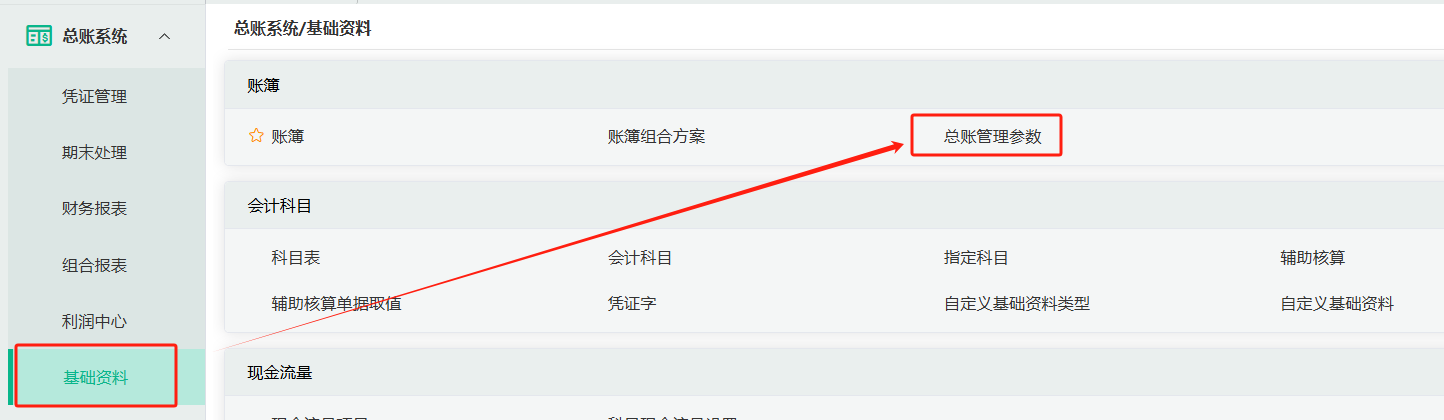
(2)确认【账簿】无误后,在【部门分摊】属性中选择需要使用的分摊方式:
- “1.调表”:只调整报表数据,不产生凭证,对实际发生的财务数据没有影响。
- “2.调账(生成凭证)选项”:产生调整凭证,将影响实际发生的财务数据。
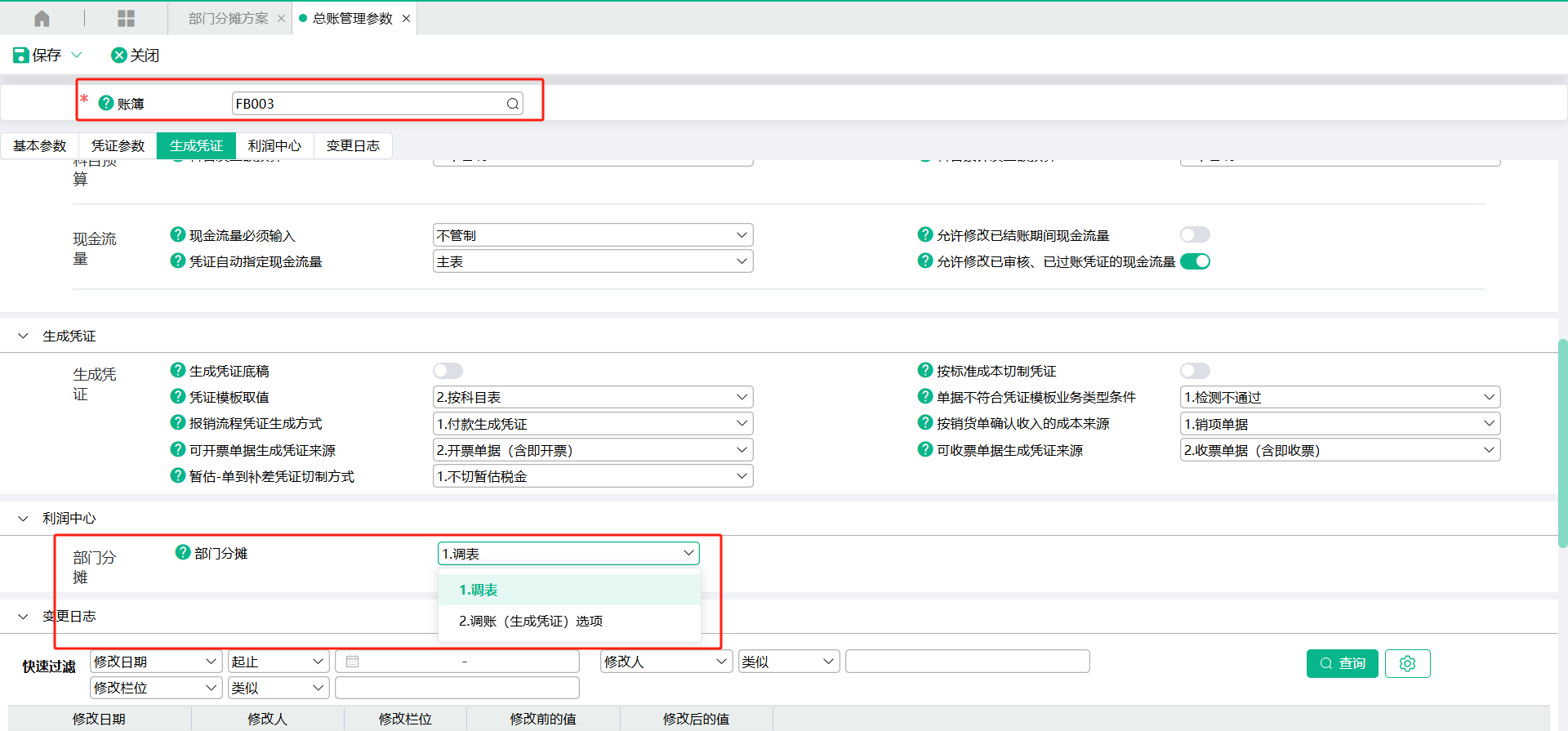
2、调表分摊方案
操作示例:
A公司每个月都按部门分摊水电费,分摊部门及比例为事业部10%、生产中心50%、研发中心40%。每月在录入水电费费用凭证时,会暂时录入在00000000总经办下。发生科目为6602004管理费用-水电费。
分摊方案如下:
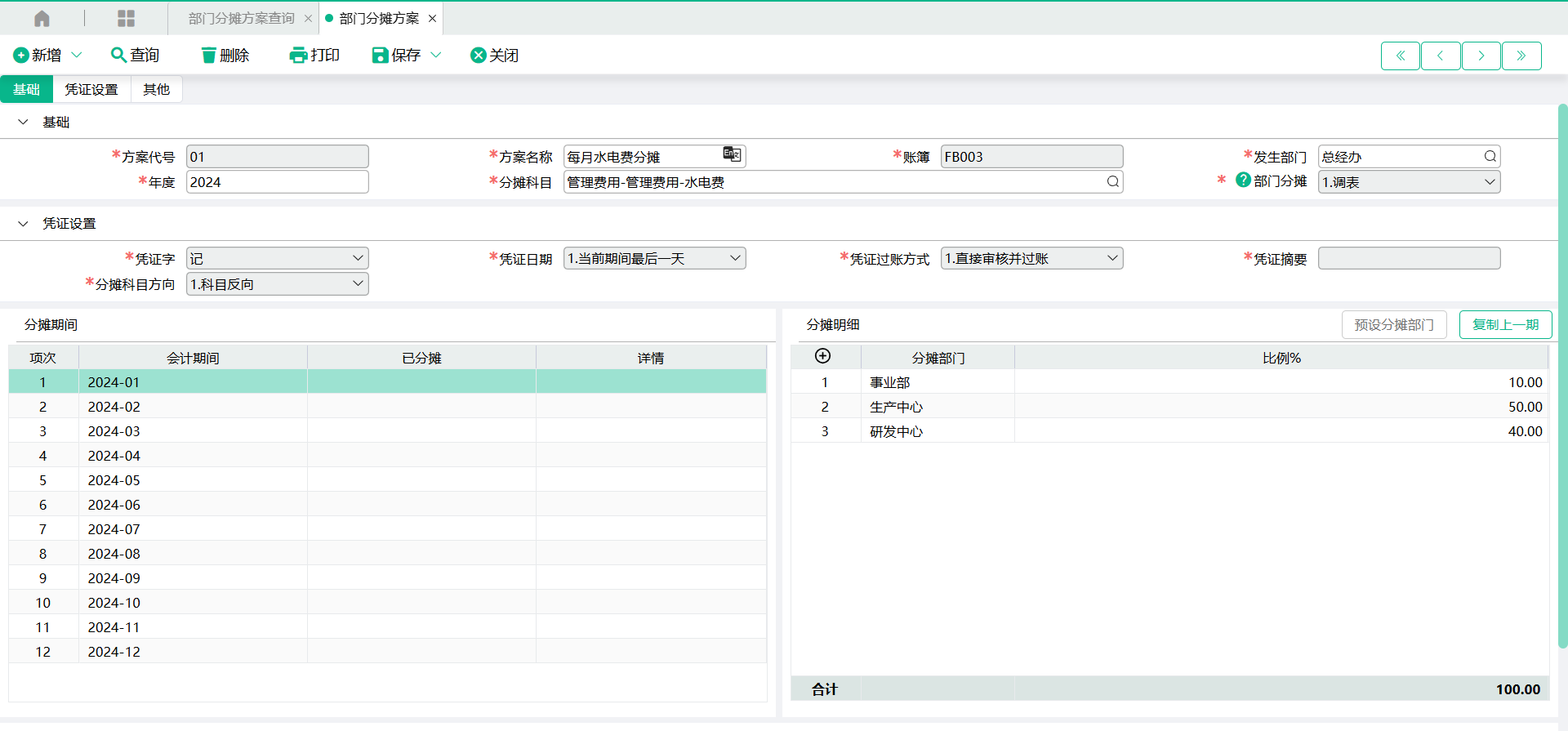
2024-01发生凭证如下:
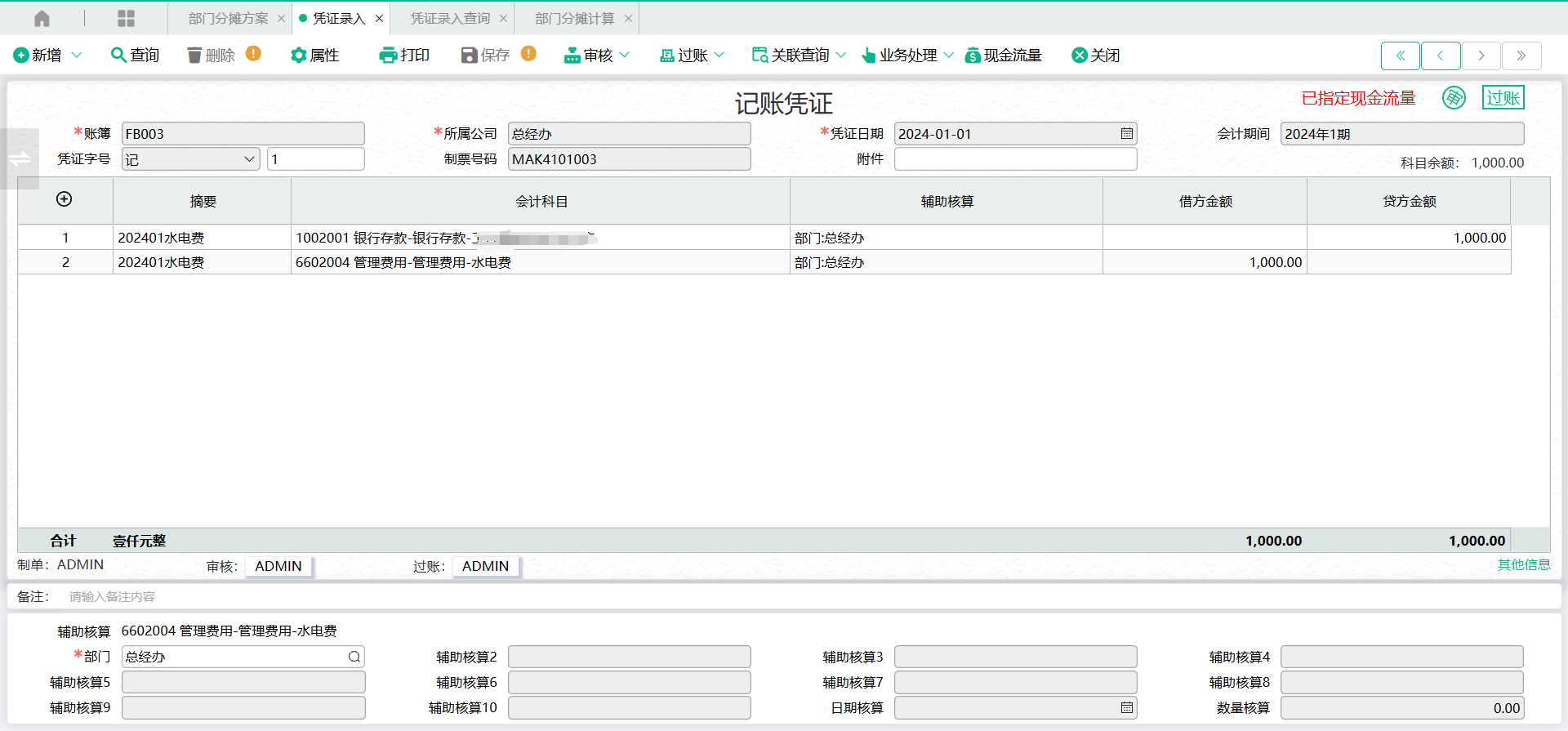
(1)进入【部门分摊计算】页面,选择【账簿】、【会计期间】。
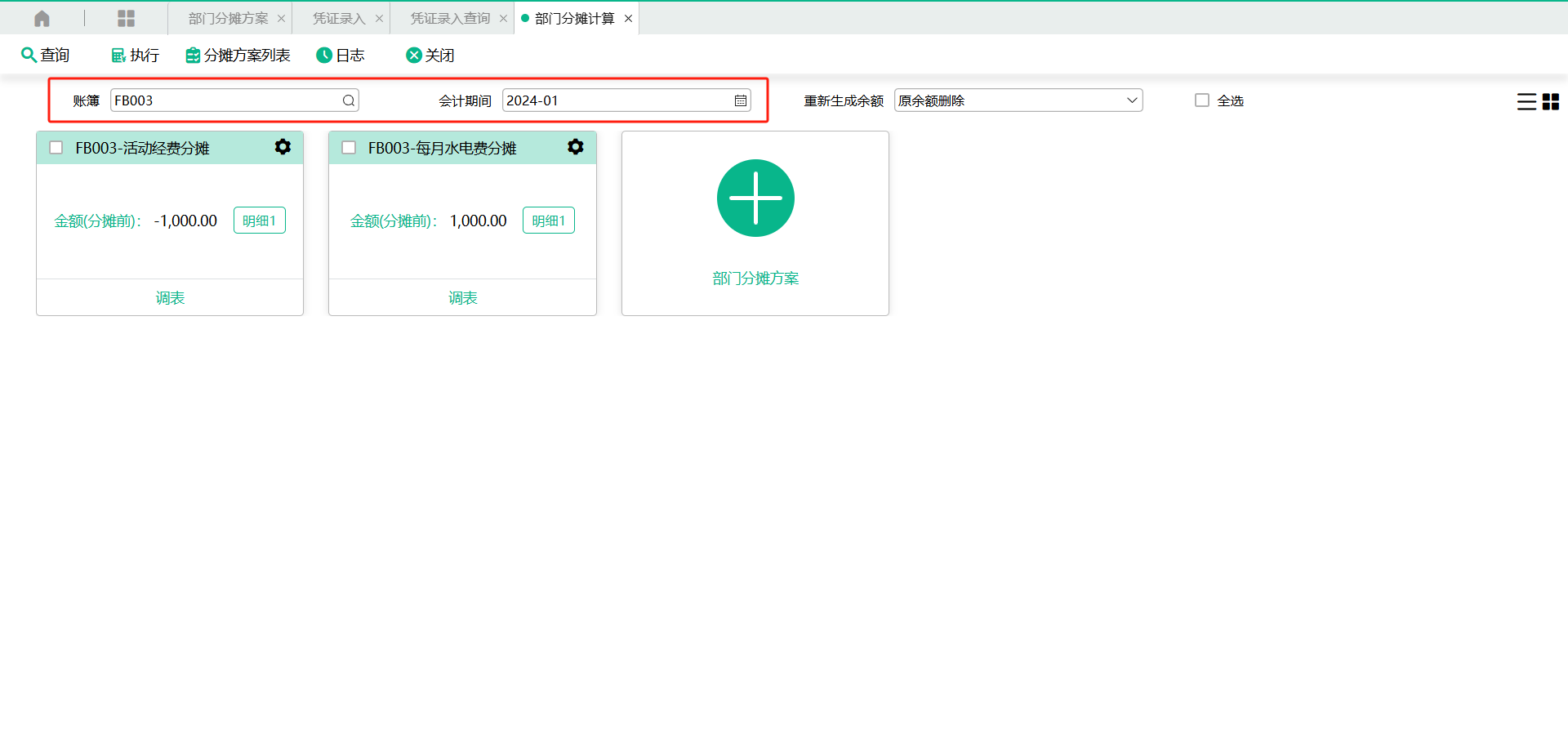
(2)找到“每月水电费分摊”的方案,方案标签显示本期【金额(分摊前)】为:1,000.00,点击【明细】可在弹窗中查看发生明细。
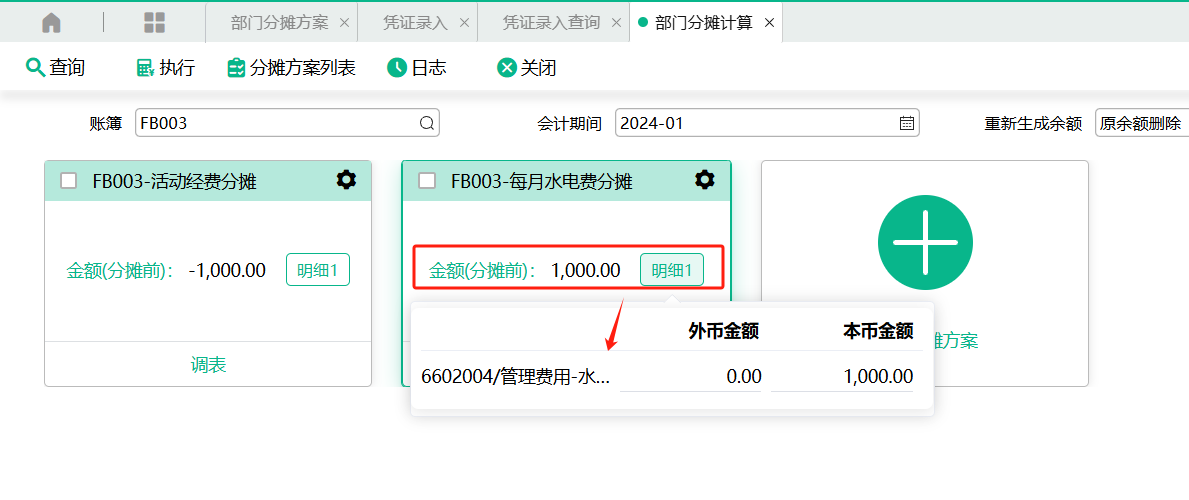
(3)点击方案标签的【调表】按钮,完成该方案的分摊作业。
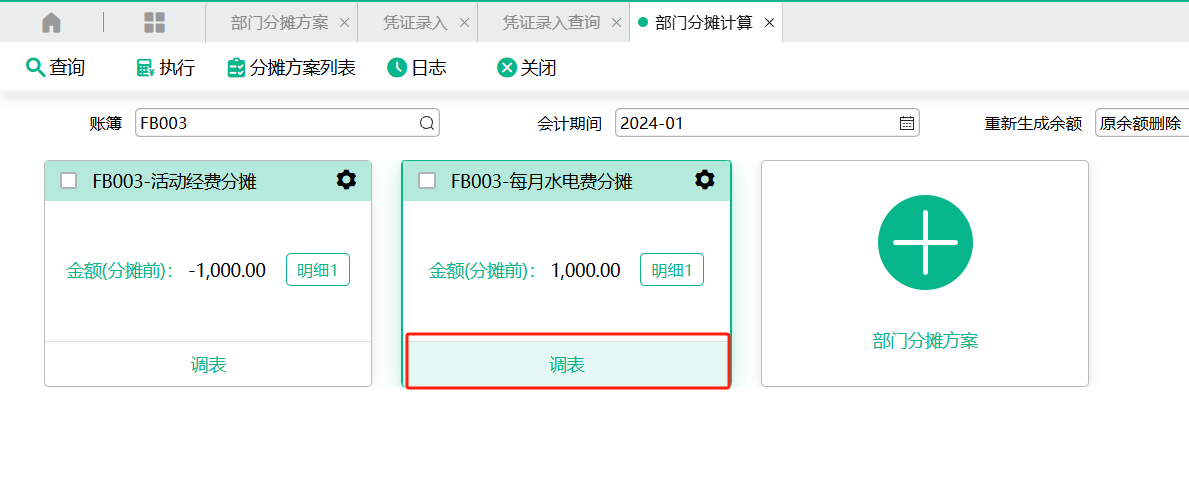
(4)作业完成后,将有对应提示。方案页签状态更新,将会显示【删除调表】以及【重新调表】按钮。
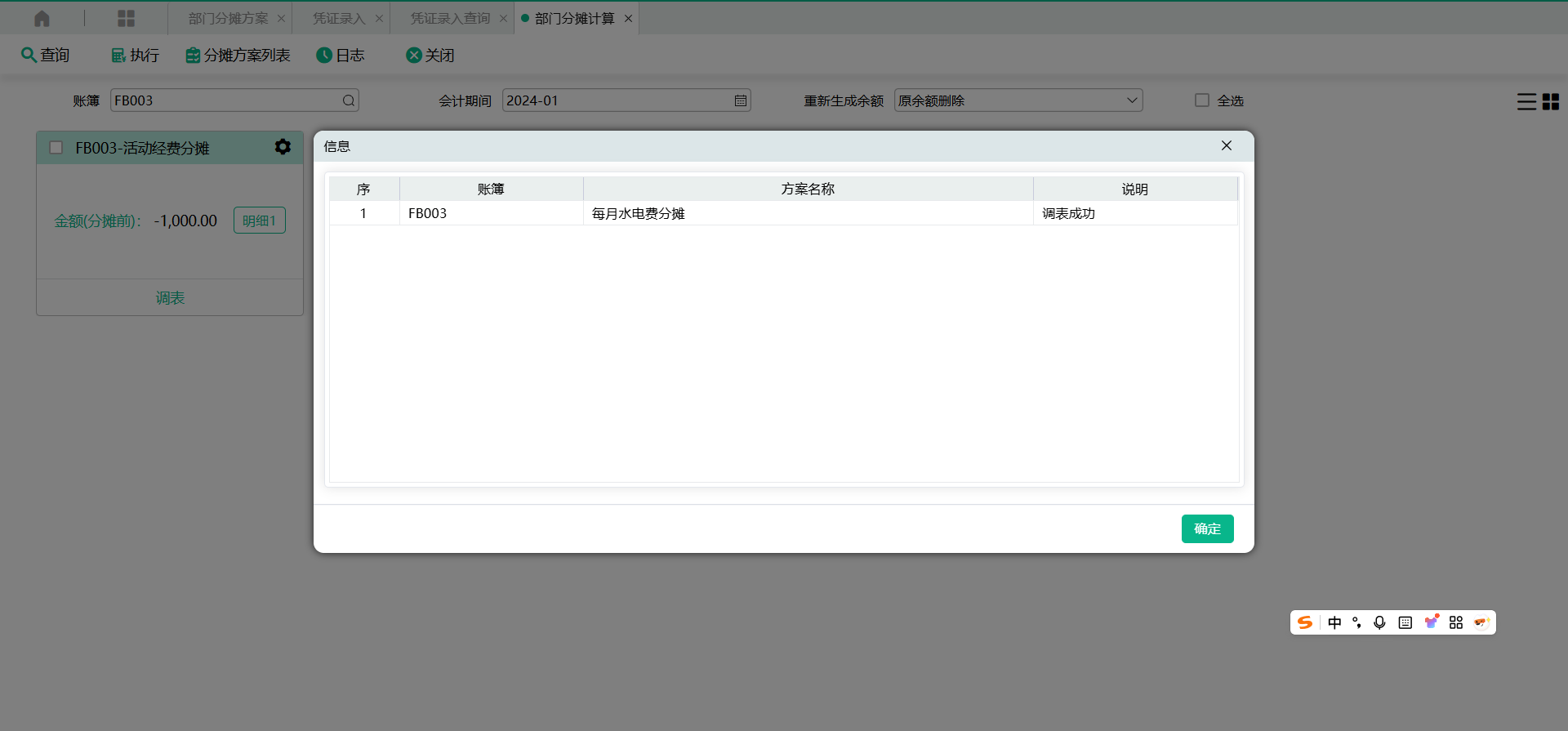
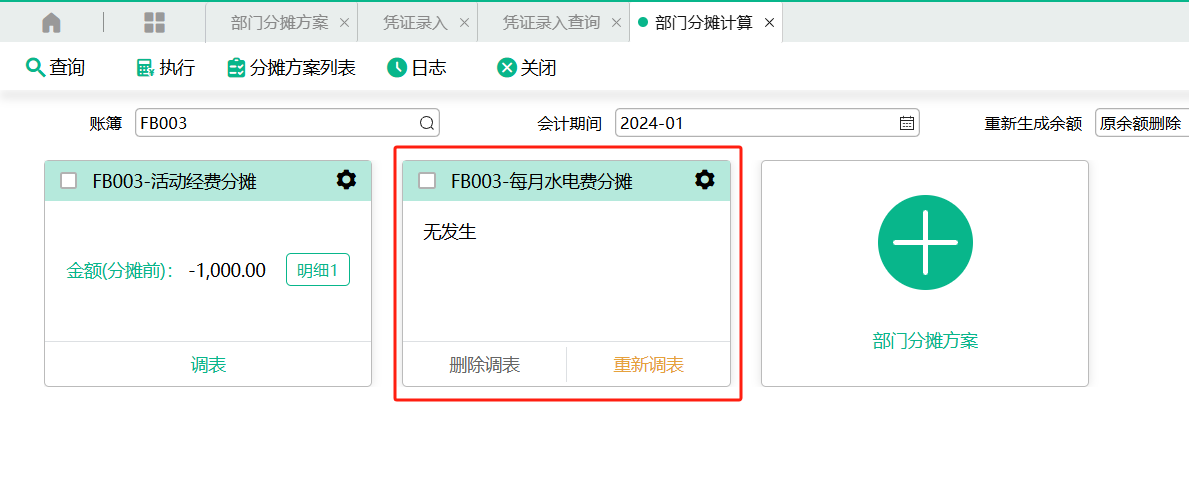
3、调表分摊方案-含期初
操作示例:
A公司每个月都按部门分摊水电费,分摊部门及比例为事业部10%、生产中心50%、研发中心40%。每月在录入水电费费用凭证时,会暂时录入在00000000总经办下。发生科目为6602004管理费用-水电费。
分摊方案如下:
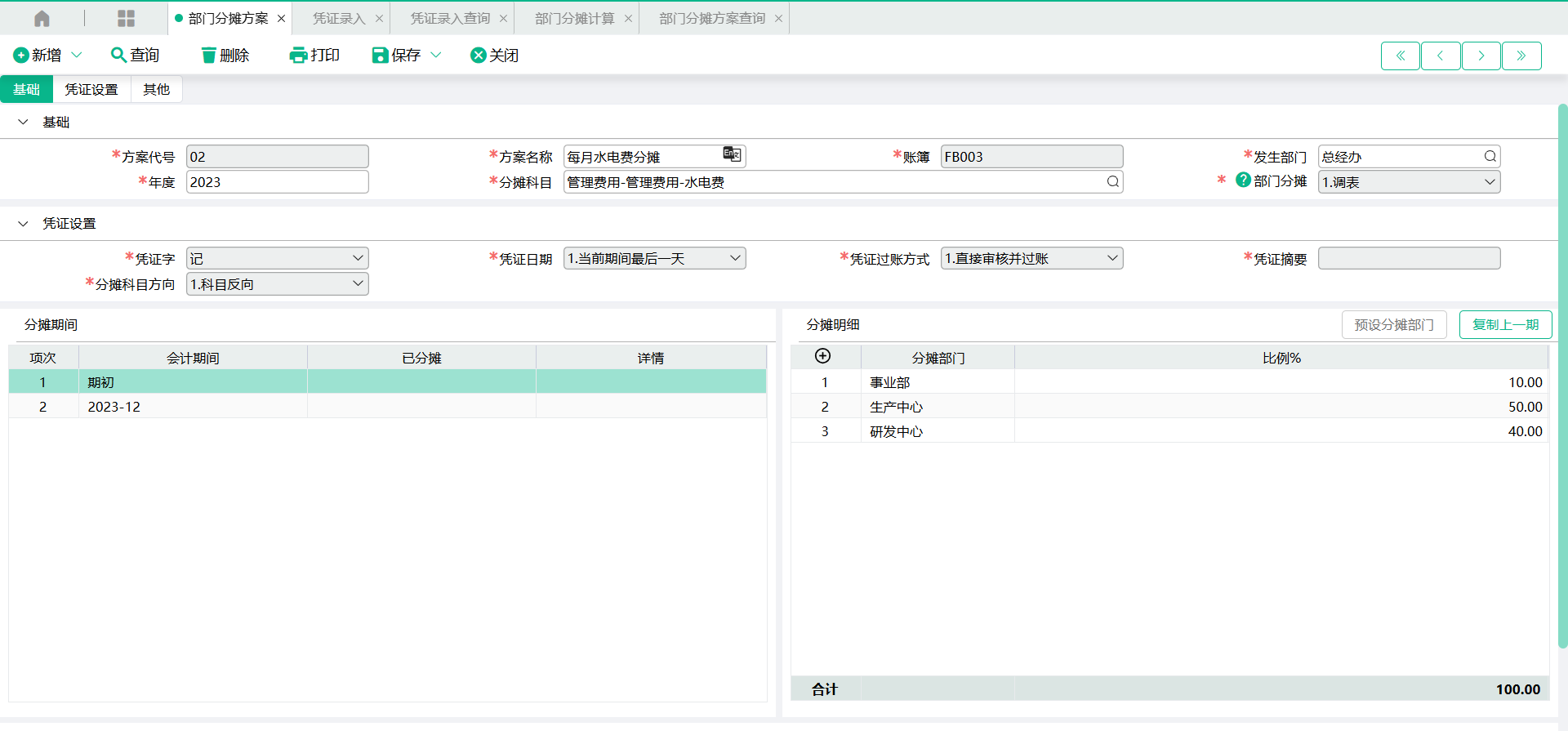
账簿开账期间为2023-12,录入期初科目余额时,6602004管理费用-水电费的期初余额为0,本年累计借方为500,本年累计贷方为1000。2023-12无发生。
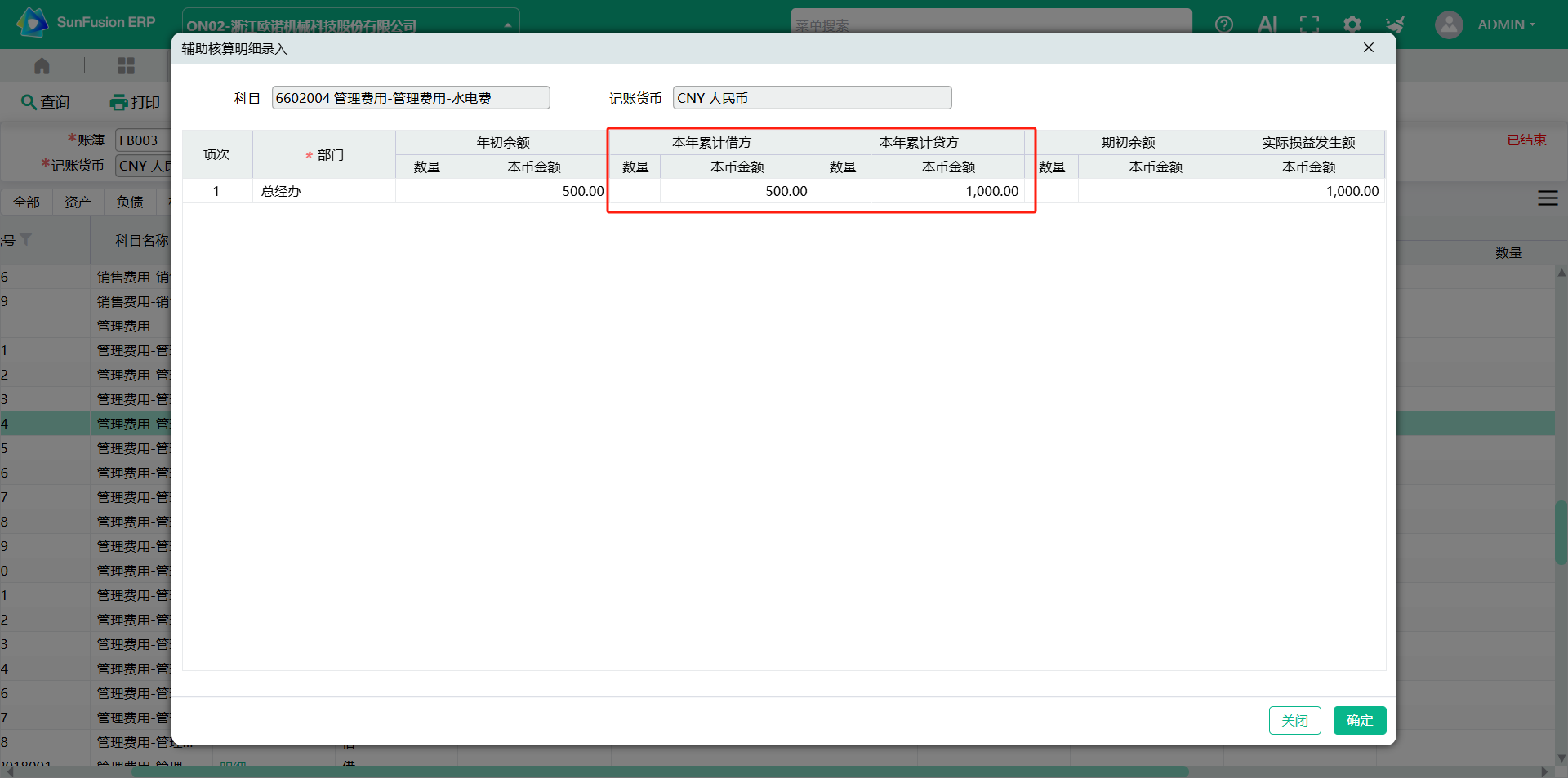
科目已录入期初信息,在开账期间进行【部门分摊计算】时,分摊方案计算明细发生额将包含【科目期初余额】中录入的本年累计发生值。
计算方式为:
- 借方科目待分摊金额=本年累计借方-本年累计贷方;
- 贷方科目待分摊金额=本年累计贷方-本年累计借方。
因此,6602004管理费用-水电费“每月水电费分摊”方案的期初待分摊金额为-500。
注意:期初科目余额应完成保存,且【结束初始化】,期初录入的数据才会被计算到分摊方案中。
(1)进入【部门分摊计算】页面,选择【账簿】、【会计期间】。
(2)找到“每月水电费分摊”的方案,方案标签显示本期【金额(分摊前)】为:-500,点击【明细】可在弹窗中查看发生明细。
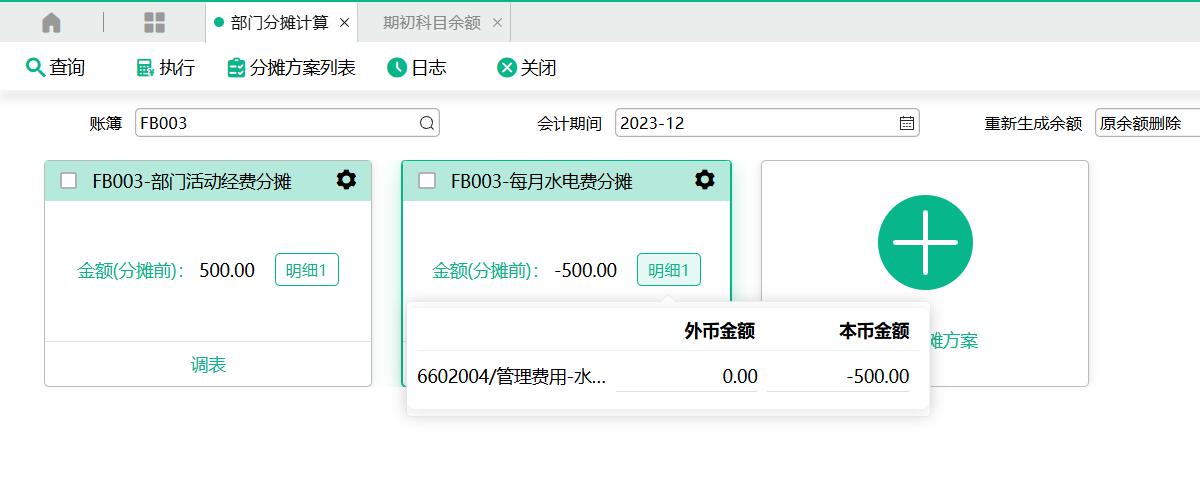
(3)点击方案标签的【调表】按钮,完成该方案的分摊作业。
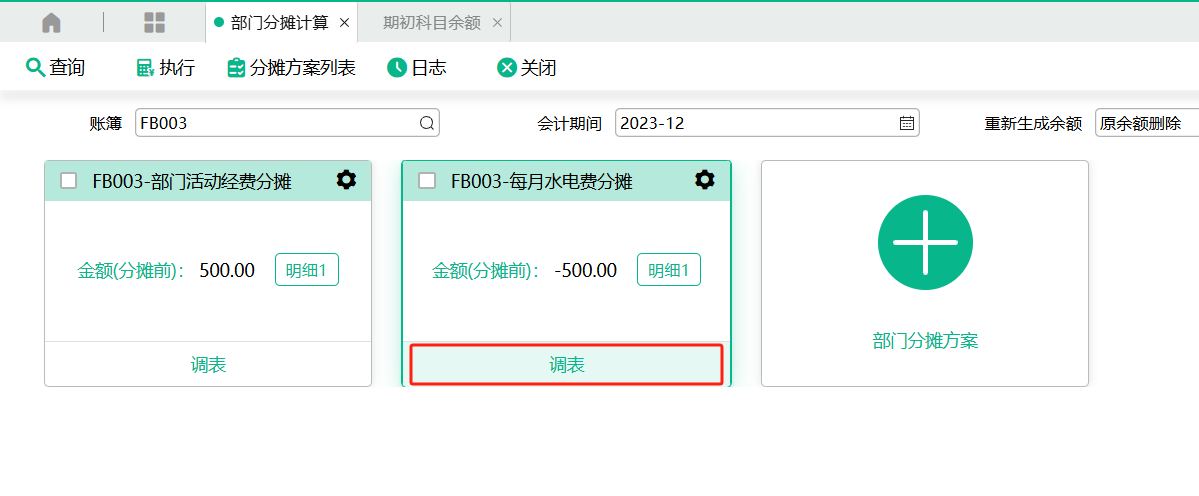
(4)作业完成后,将有对应提示。方案页签状态更新,将会显示【删除调表】以及【重新调表】按钮。
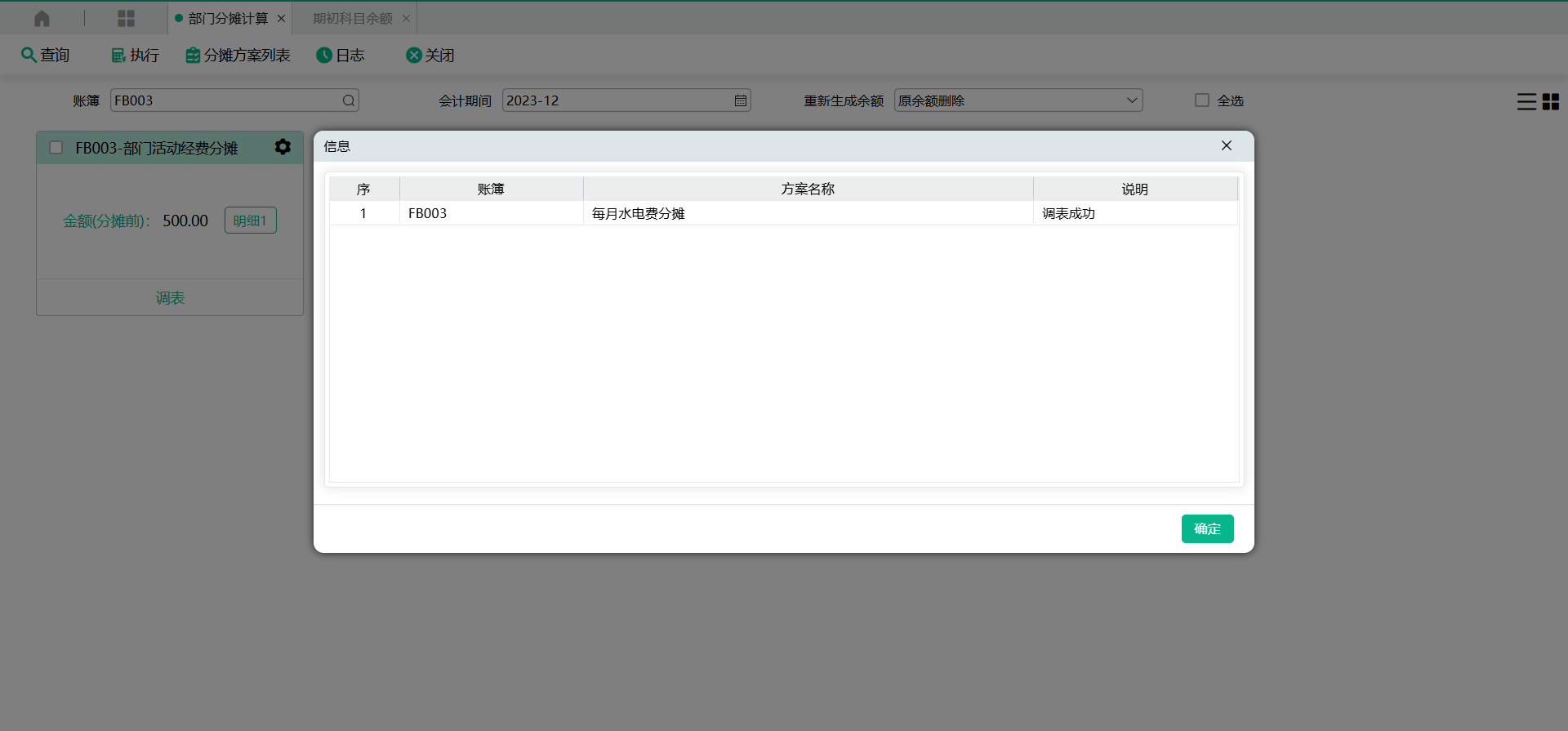
4、调账分摊方案
操作示例:
A公司每个月都将研发费用的支出分摊至各研发小组,每月在录入水电费费用凭证时,会优先记录在21研发中心下,发生科目为5301研发支出。分摊部门为七个研发小组,各分摊比例均为13.33%,比例共93.31%,剩余6.69%不分摊。
分摊方案如下:
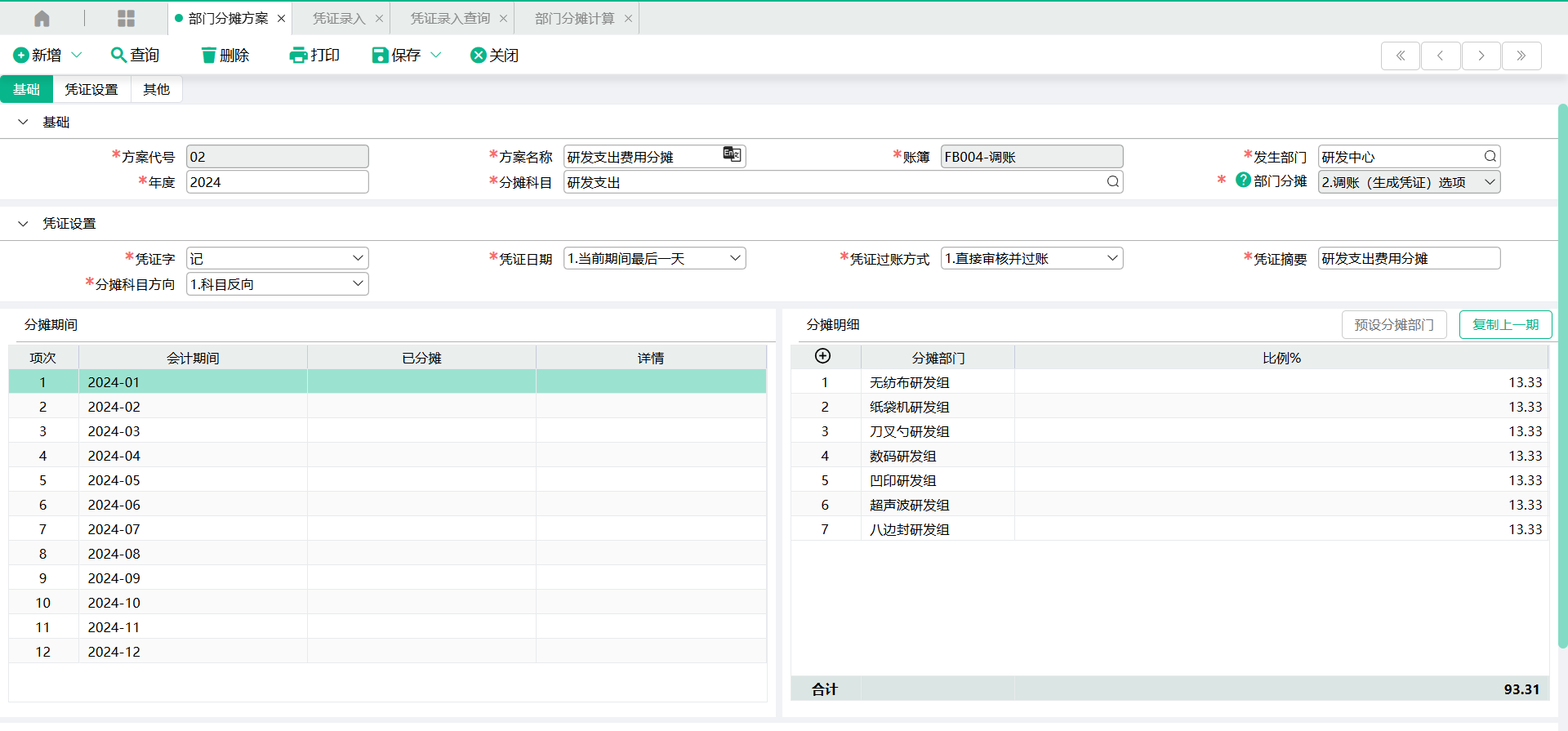
2024-01发生凭证如下:
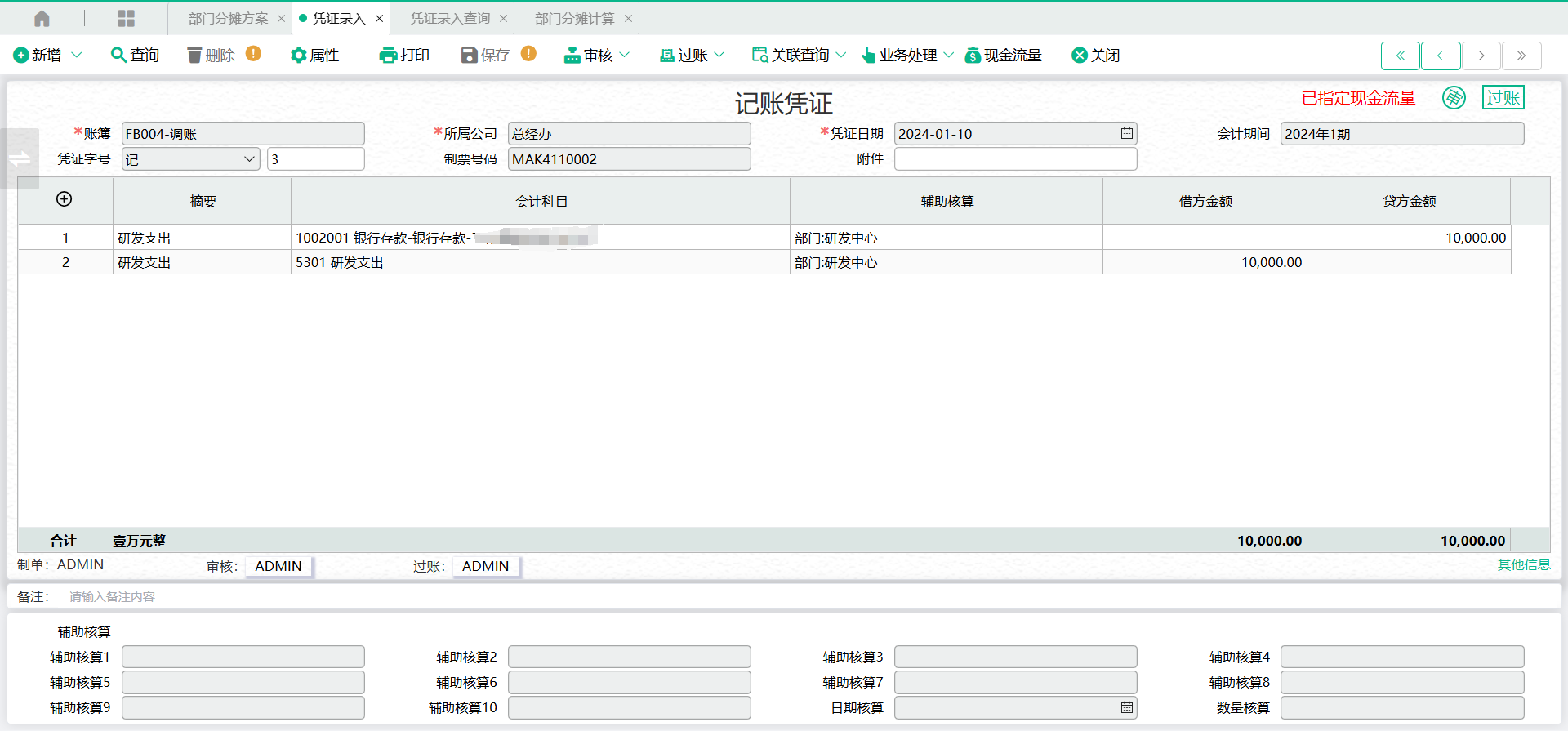
(1)进入【部门分摊计算】页面,选择【账簿】、【会计期间】。
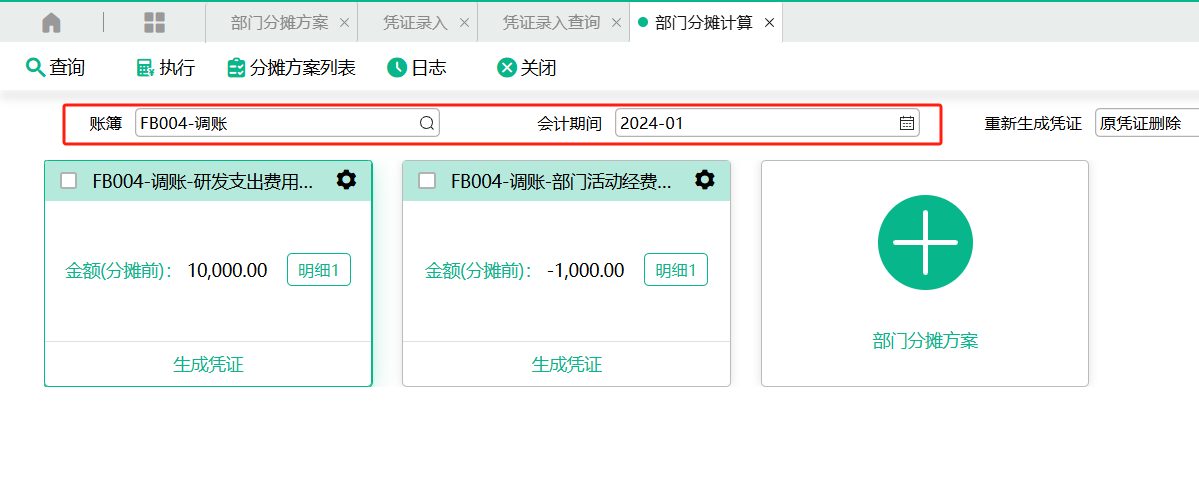
(2)找到“研发支付分摊”的方案,方案标签显示本期【金额(分摊前)】为:10,000.00,点击【明细】可在弹窗中查看发生明细。
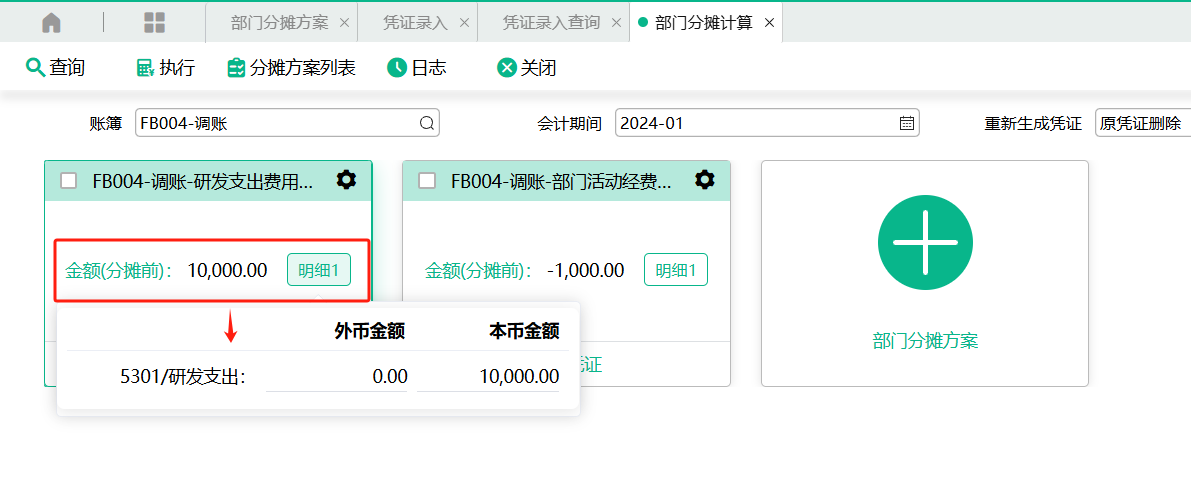
(3)点击方案标签的【生成凭证】按钮,完成该方案的分摊作业。
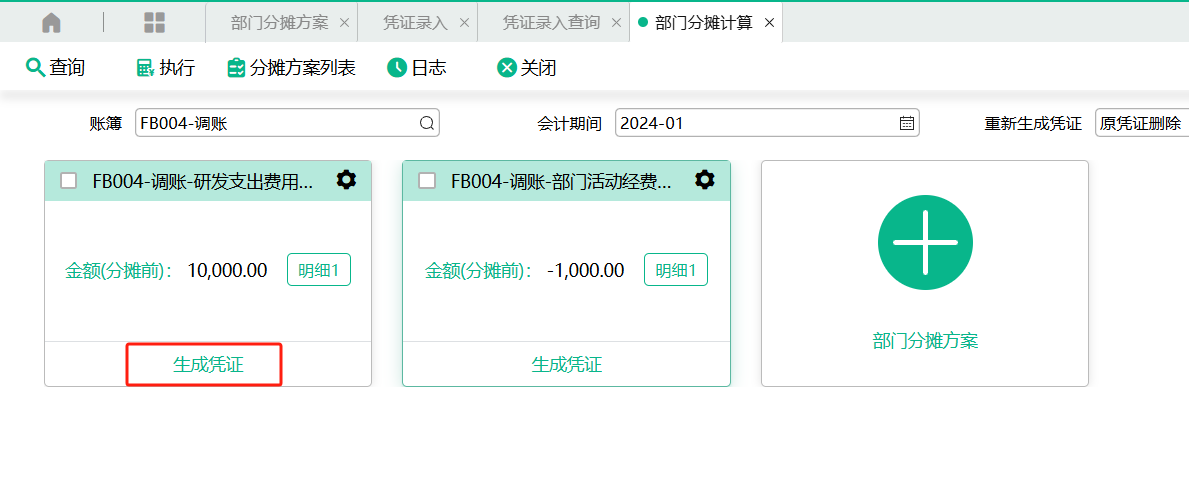
(4)作业完成后,将有对应提示。方案页签状态更新,将会显示【查看凭证】以及【重新生成】按钮。
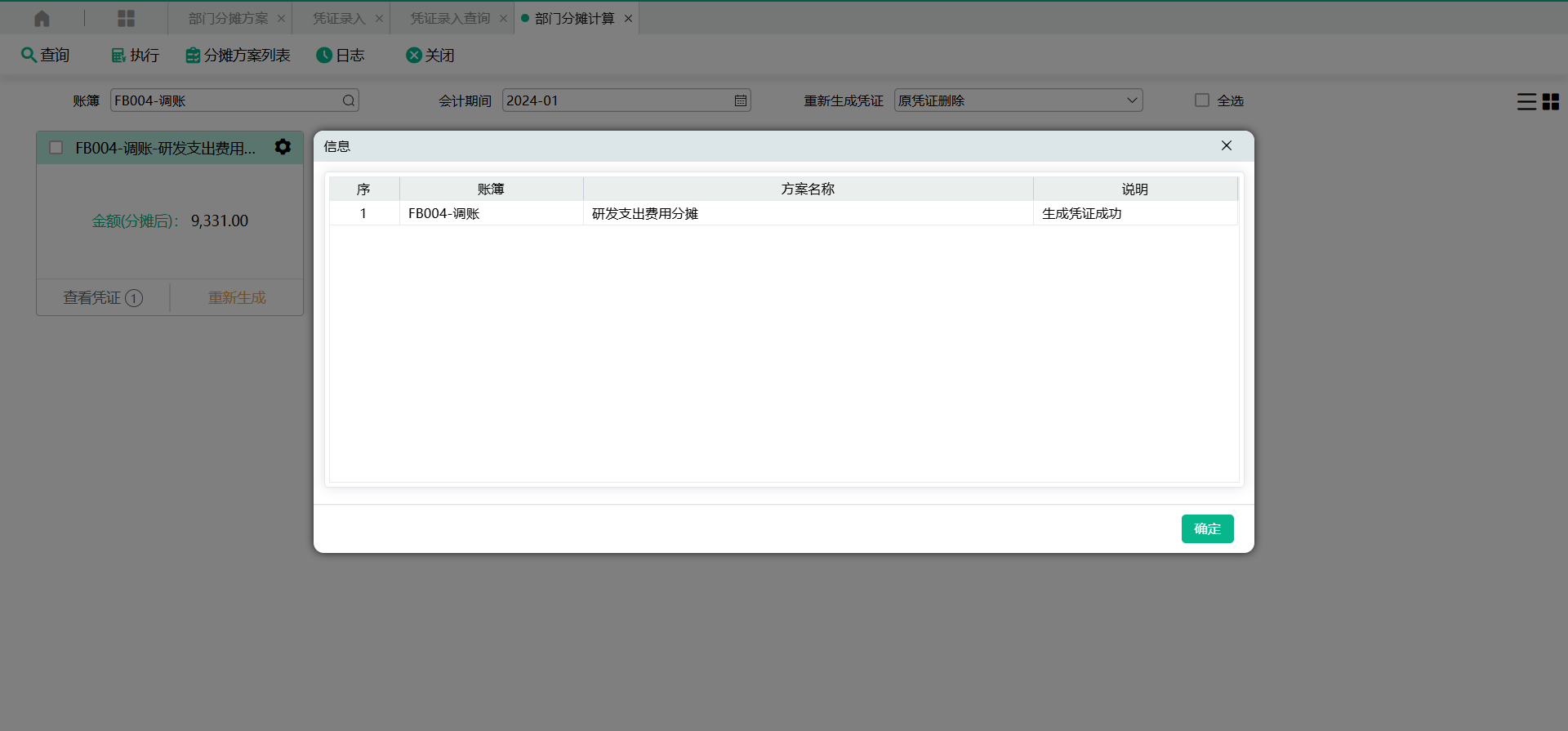
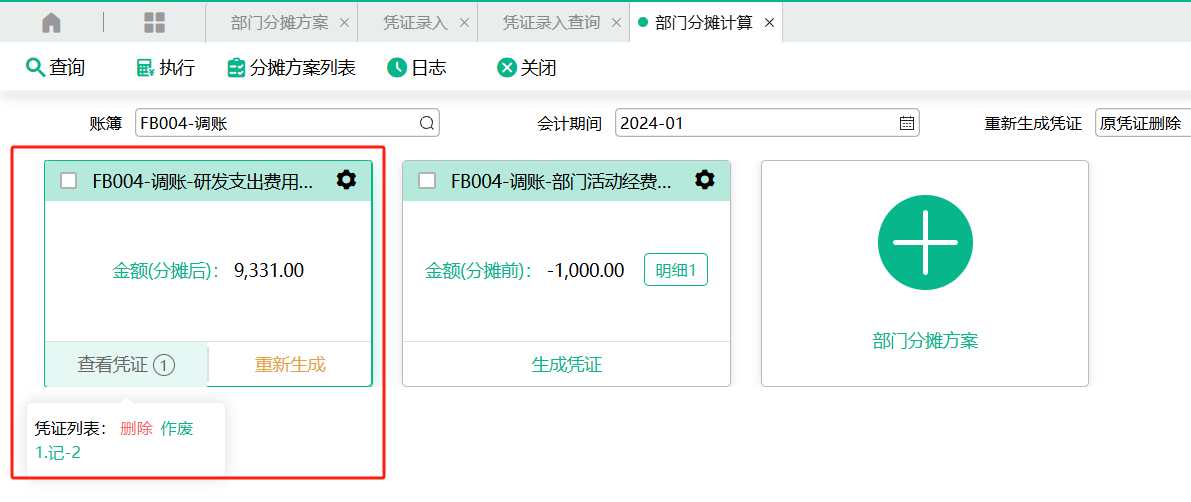
(5)点击凭证字号可查看已生成的分摊凭证。
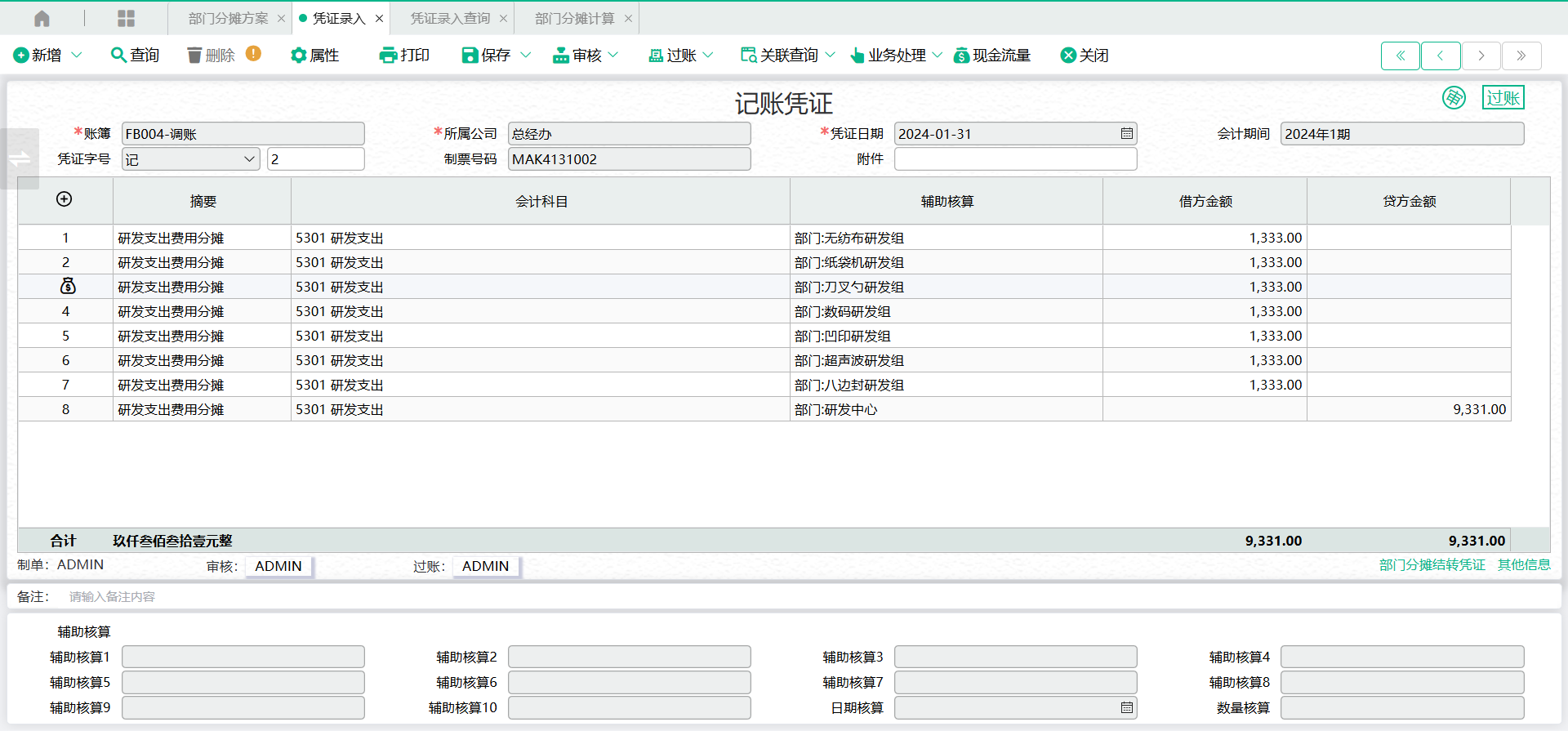
5、其他功能
5-1. 批量生成
系统支持多个方案批量生成。
选择【账簿】、【会计期间】后,可勾选多个分摊方案,或【全选】所有方案。点击【执行】按钮,可批量完成多个方案的分摊作业。
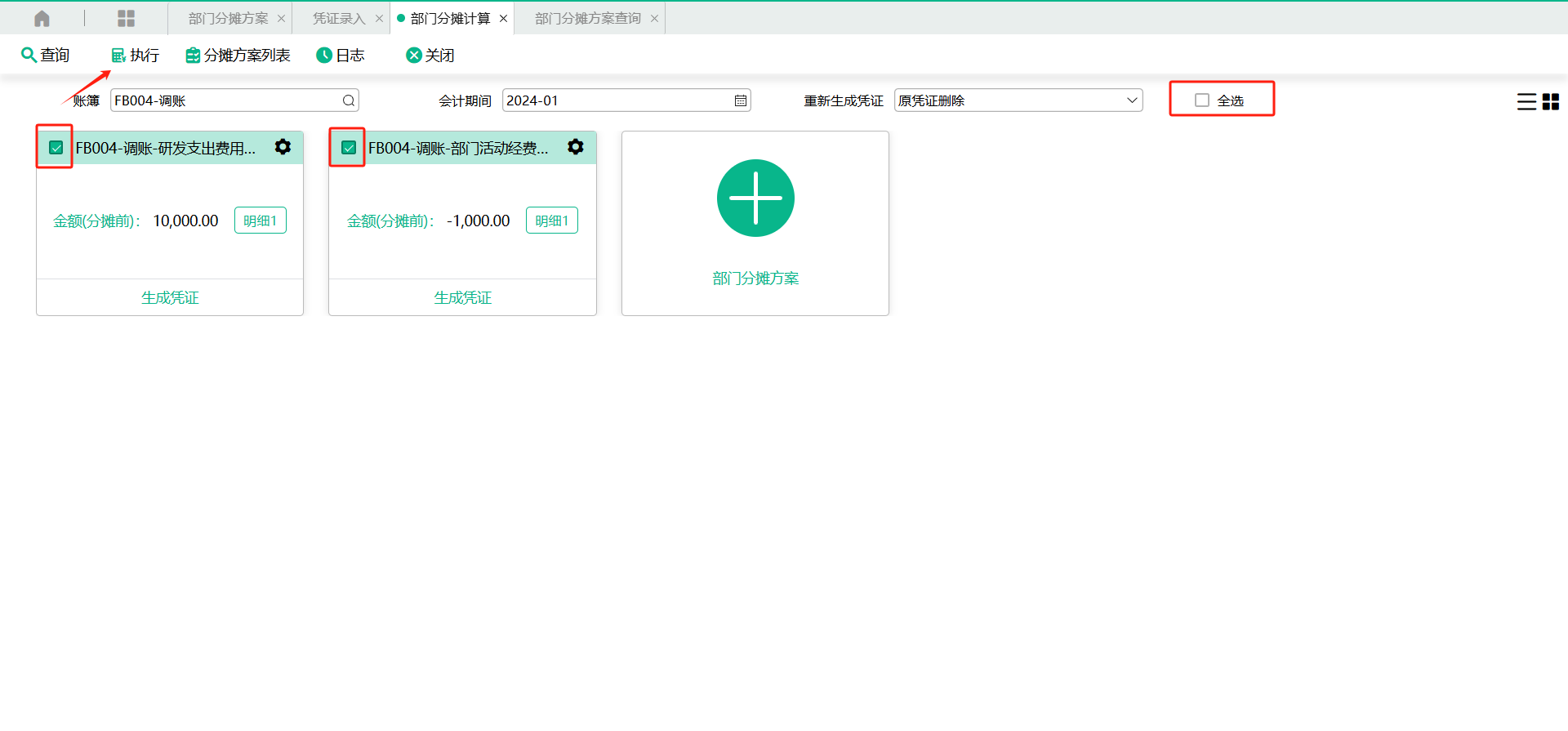
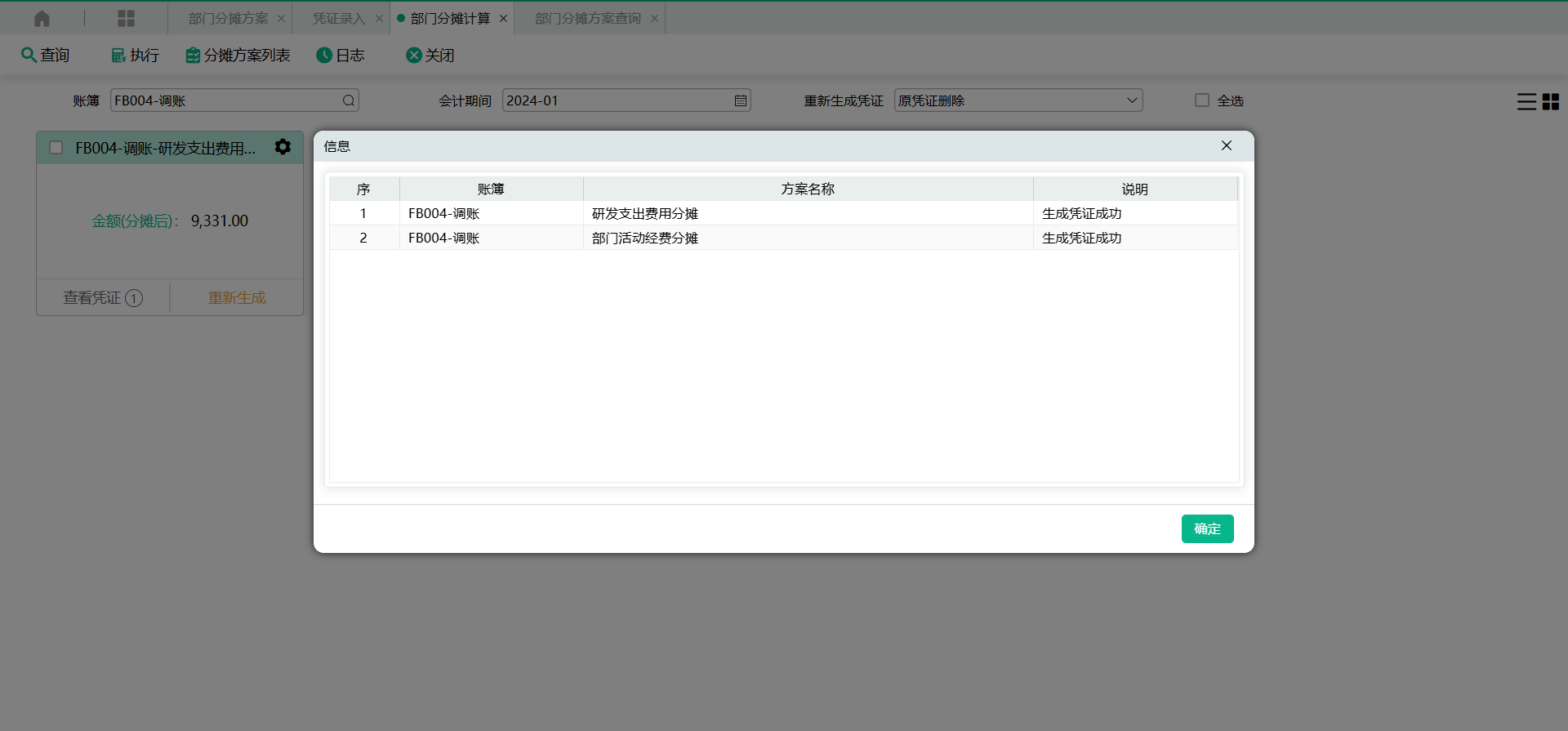
需要批量重新生成凭证或重新调表的也可以勾选方案后通过【执行】按钮重新生成。
5-2. 查看执行日志
点击【日志】按钮,可查看当前选择账簿所有执行历史记录。
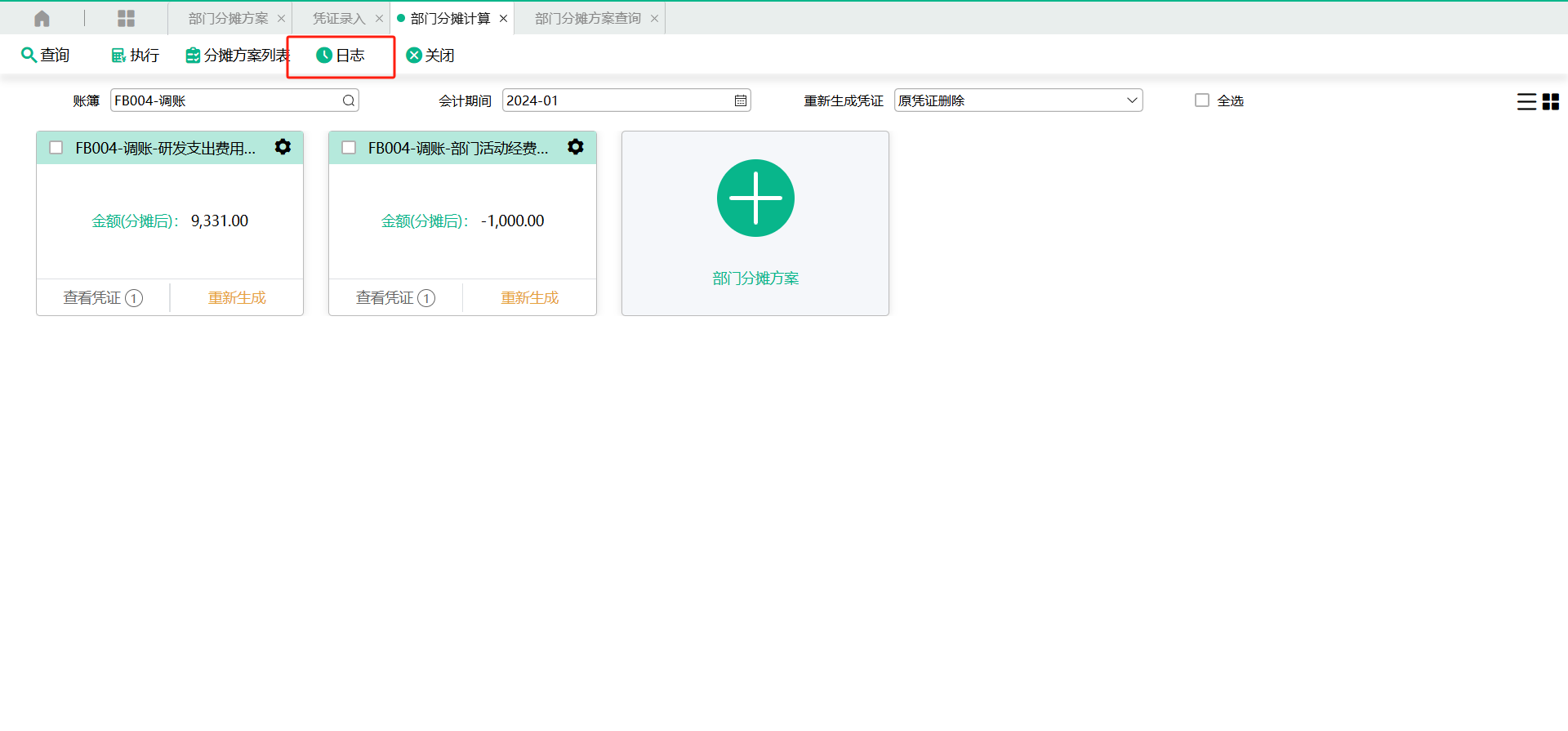
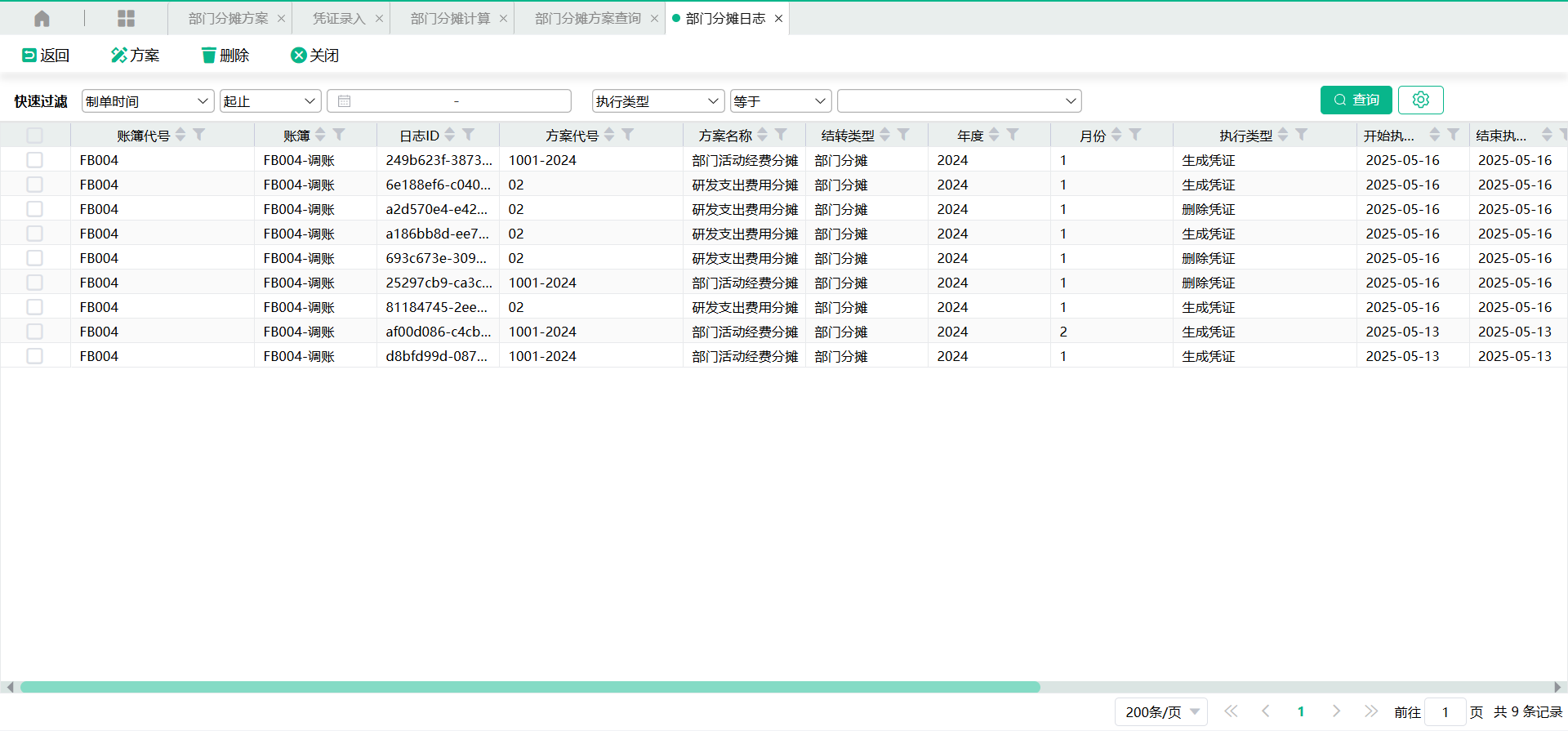
5-3. 更新待分摊信息
修改过当期发生凭证后,可返回页面,点击【查询】按钮,将更新待分摊信息。
重新选择【会计期间】后,也需要点击【查询】按钮,刷新待分摊信息。
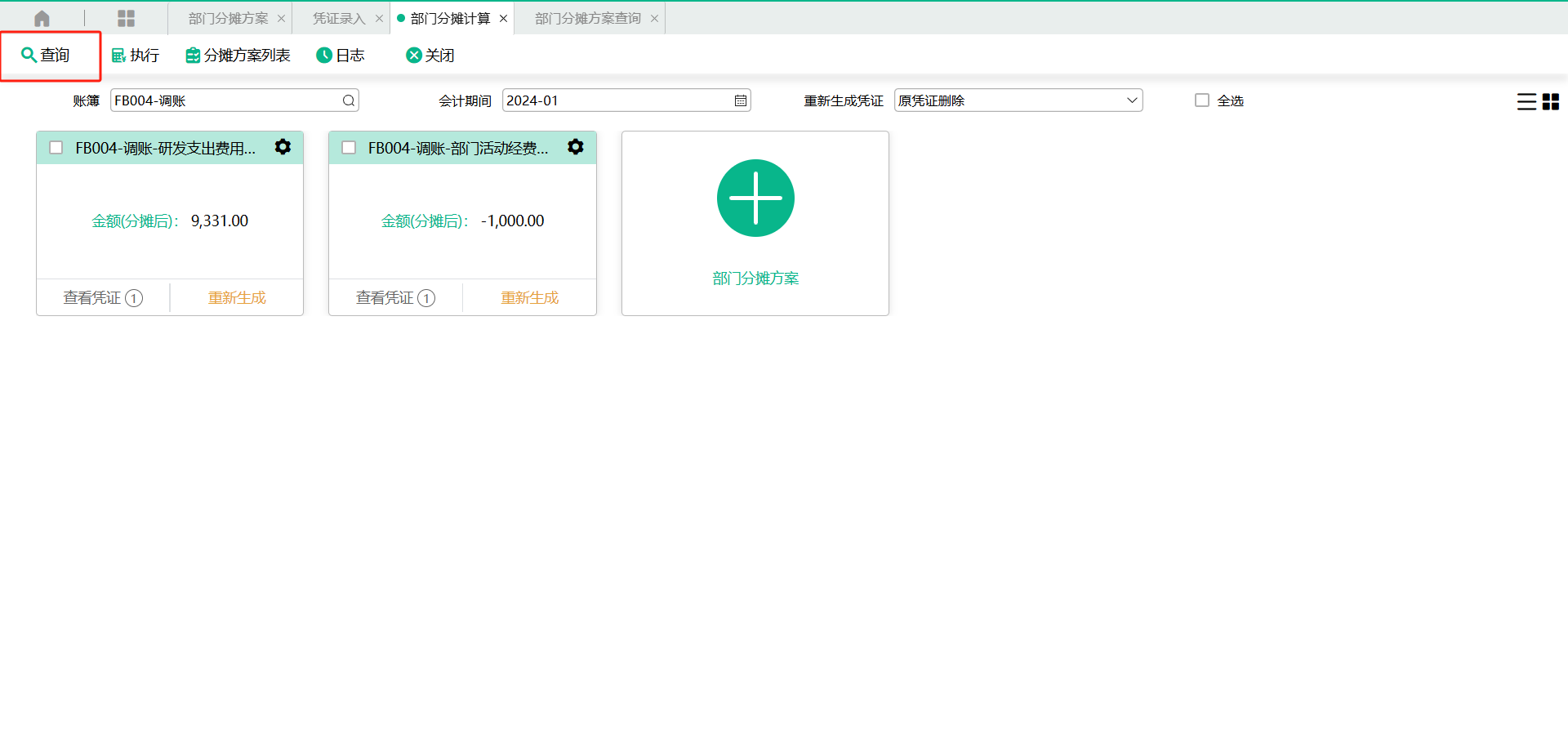
6、注意事项
(1)生成的分摊凭证是否自动过账,将根据方案设置的【凭证过账方式】决定。
(2)点击分摊方案右上角的设置【⚙️】按钮,可打开该方案的设置页面查看方案详情。
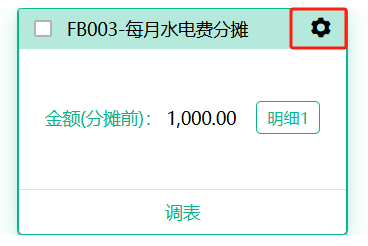
(4)当会计期间内分摊方案没有需要结转的数据时,对应的方案模块会显示 “无需生成”。
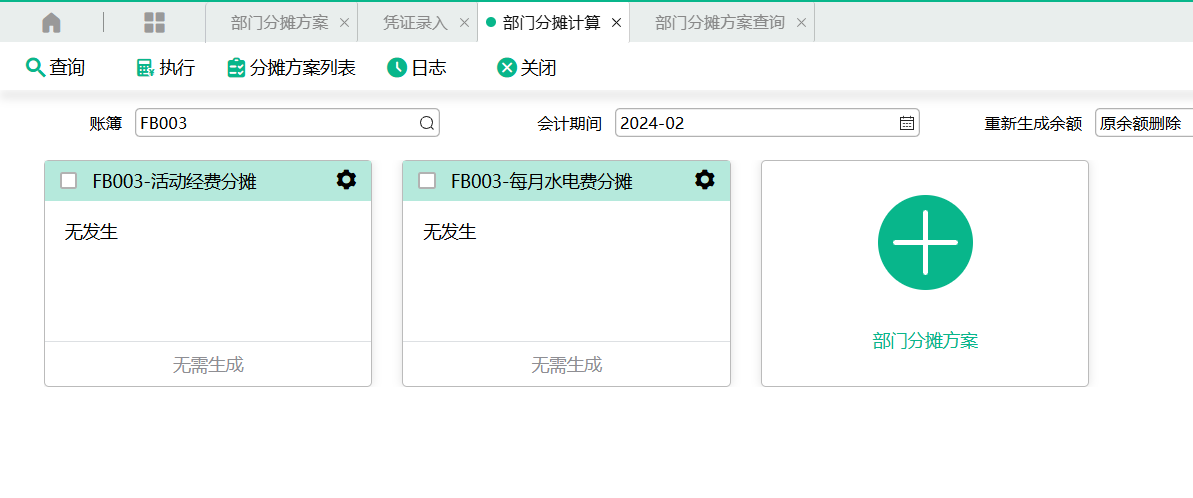
(4)已生成的分摊凭证,可在方案模块中点击【删除】按钮进行删除。或者通过凭证详情页面进行删除。如设置需要手工审核、过账的,则需要反过账、反审核后才可删除。
(5)调表的分摊方案进行分摊作业后,不会生成实质数据,用户可在【试算平衡表(分摊后)】查询调表后的分摊数据。